
电脑怎么更换内存,需要注意哪些?很多小伙伴觉得电脑内存太小,玩起游戏来经常出现内存不足的情况,如果购买了内存条如何给电脑更换或加装内存呢,需要注意什么事项呢?下面小白系统带你一起看下更换内存上手操作吧。
更换内存前注意事项
1、查看内存条型号和代数是否匹配,如果不匹配将无法正常使用内存,同样主板的内存卡槽能看到代数,一般代数分为DDR、DDR2、DDR3、DDR4,也可以通过鲁大师软件检测。

2、还有查看内存的内存频率是否相同,如果不相同会导致电脑开机蓝屏、死机的现象。
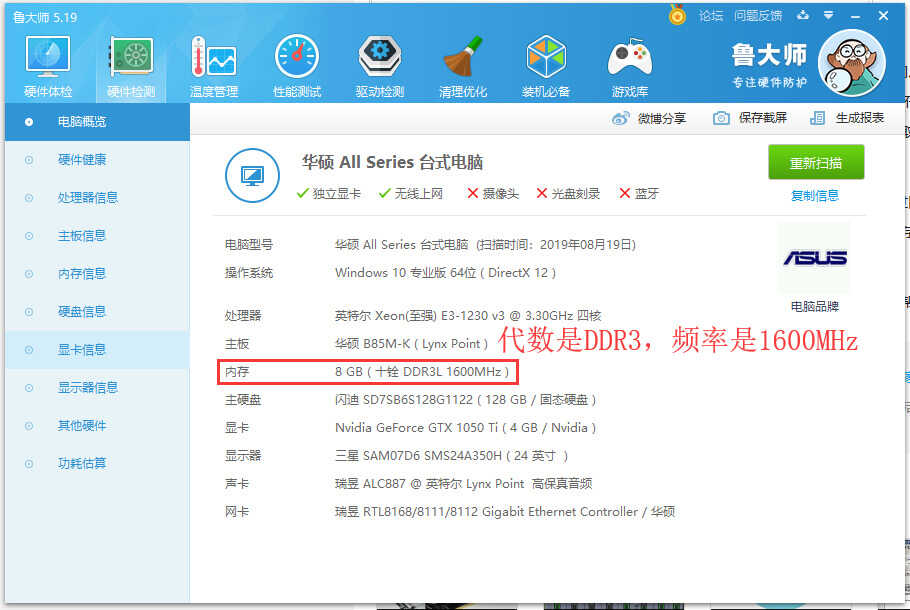
3、更换内存条之前需要断电处理,避免更换内存的时候触电以及烧坏硬件。

更换内存步骤
1、首先把电脑主机关机以及断电,最好把电源线拔掉,然后放掉手上的静电,有条件请带防电手套。

2、接着把主机箱的2枚固定螺丝拆卸,可能需要一个螺丝刀,拆卸完成之后往外推出主机盖就可以看到主机里面。

3、然后找到主板上面的内存条卡槽位置,一般的内存卡槽有2处或4处,一般在处理器(风扇)旁边位置。

4、接着掰开内存槽左右的两个卡脚,然后拔插内存条。

5、在插入内存条之前注意卡槽位置中间有防呆的设计,需要吻合才能插上,千万不要硬来,对准吻合之后用力按下内存条,两边的卡脚自动卡上。最后检测下内存时候正确装上就可以了。

6、最后插上电源线开机测试下,通过我的电脑属性查看内存是否正常显示,接着再把主机箱盖子盖上,拧上螺丝完成。








